轮廓弯边命令通过拉伸表示弯边截面轮廓来创建弯边特征。通过下面的一个简单例子进行讲解。
1.首先我们新建一个钣金件。
2.预设置钣金参数
点击【菜单】-【首选项】-【饭金】,弹出下面“钣金首选项”对话框,设置“材料厚度”为3,“折弯半轻” 为3,“让位槽深度” 和“宽度”均为3,”中性因子值”为0.33, 其他参数采用默认设置。
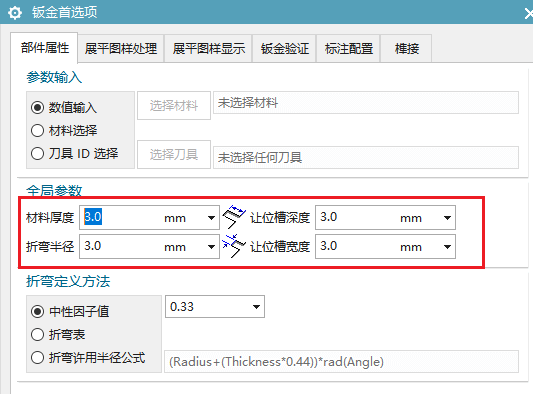
3.点击下面的轮廓弯边按钮,弹出下面的对话框。
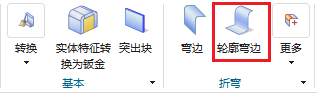
我们可以看到默认的类型是“基座”,也就是说可以使用基部轮廓弯边命令创建零件的基本特征。

假如我们没有在折弯位置绘制圆弧,系统会自动在折弯位置添加圆弧,圆弧的半径为步骤2中的折弯半径。这里我们设置折弯半径为15,草绘轮廓必须是开放的,如下图所示。
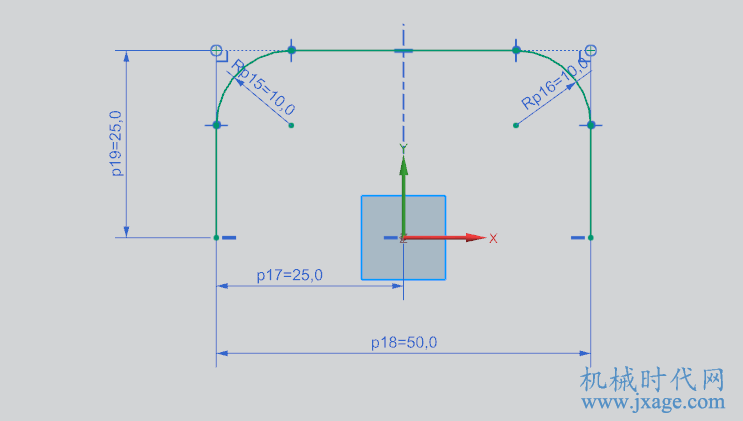
完成草绘。
将宽度选项设置为对称,它是指用一半的轮廓弯边宽度值来定义轮廓两侧距离,如下图所示。
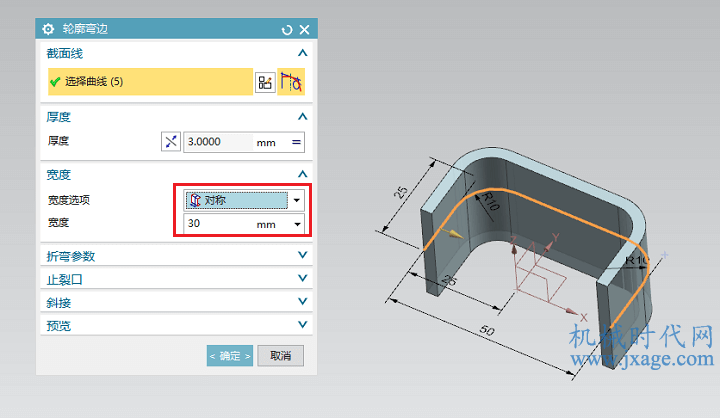
将宽度选项设置为有限,它是指创建有限宽度的轮廓弯边的方法,如下图所示。
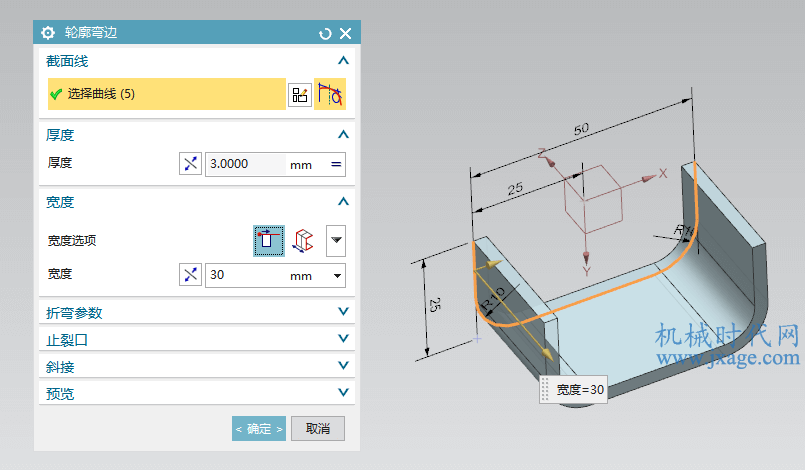
4.再次点击下面的轮廓弯边按钮,在下面的对话框中我们可以看到类型变成了“次要”也就是在已存在的钣金壁的边缘添加轮廓特征,其壁厚与基础钣金相同。
选择如下图所示的边。
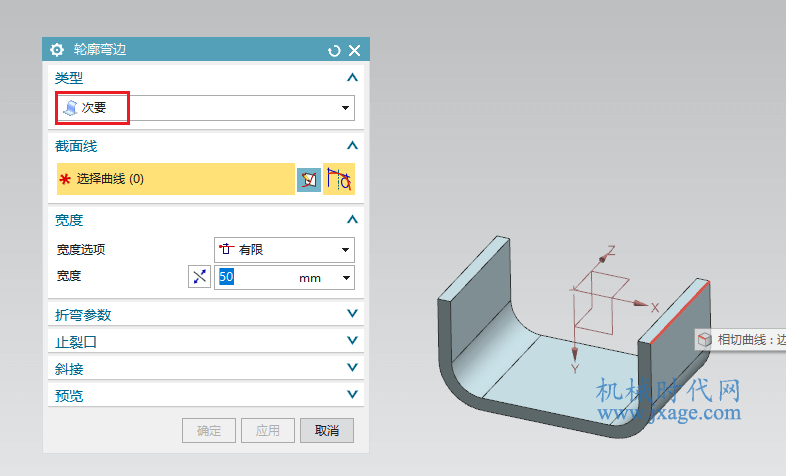
在平面位置选项中,位置设置为弧长百分比,值为50。
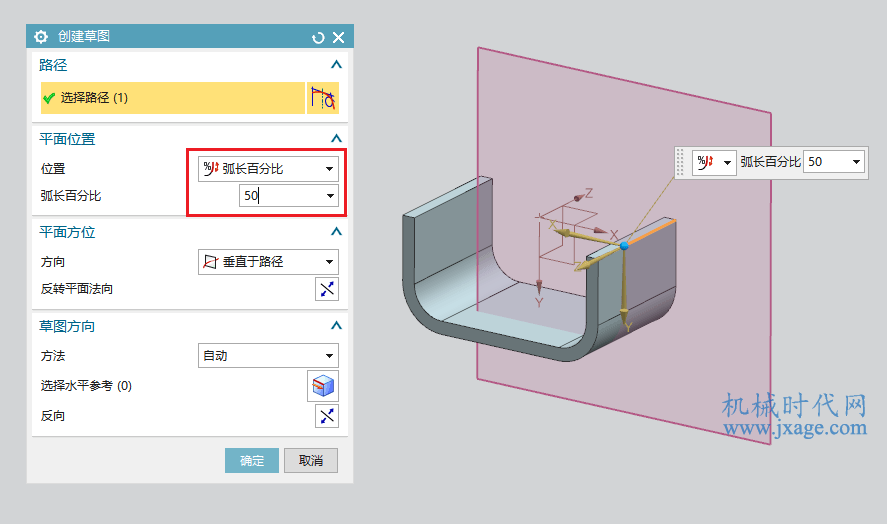
绘制下面的开放草图。

此时宽度选项为:有限、对称、末端和链。
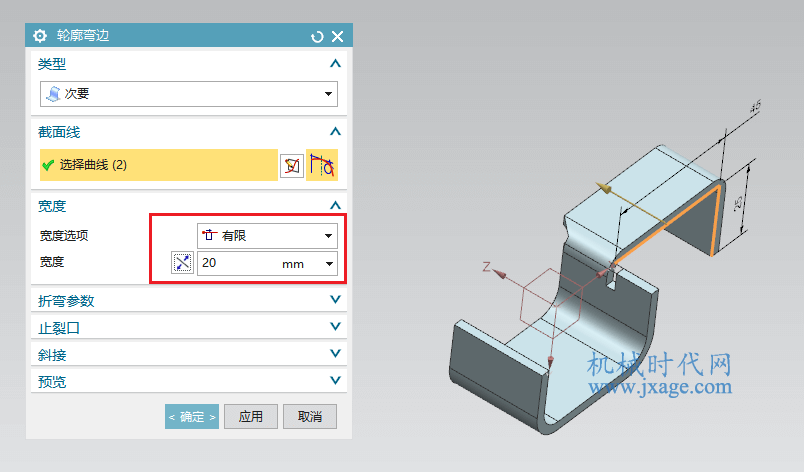
下图依次是宽度选项为有限、对称、末端的结果。
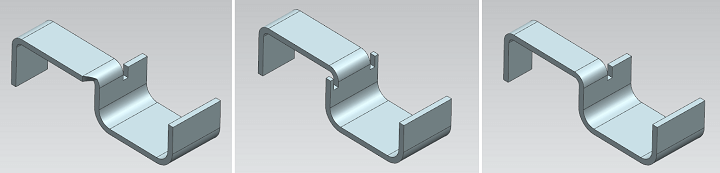
5.在斜接选项卡中勾选“斜接角”,我们可以在开始端和结束端创建斜接。
斜接角度值可以为负值、零或者正值。下面依次是斜接角度值为负值、零或者正值的结果。
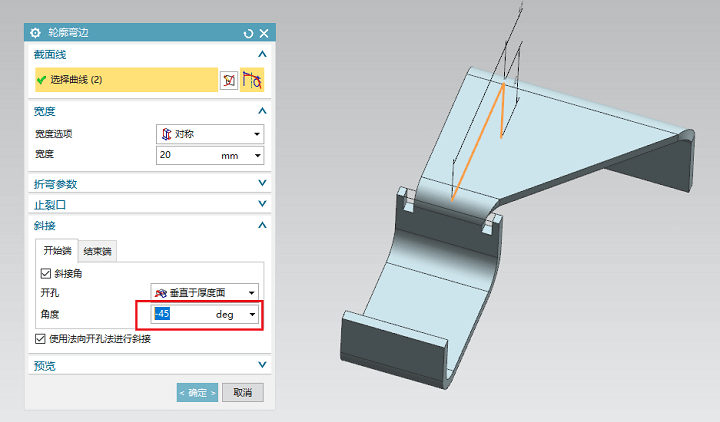
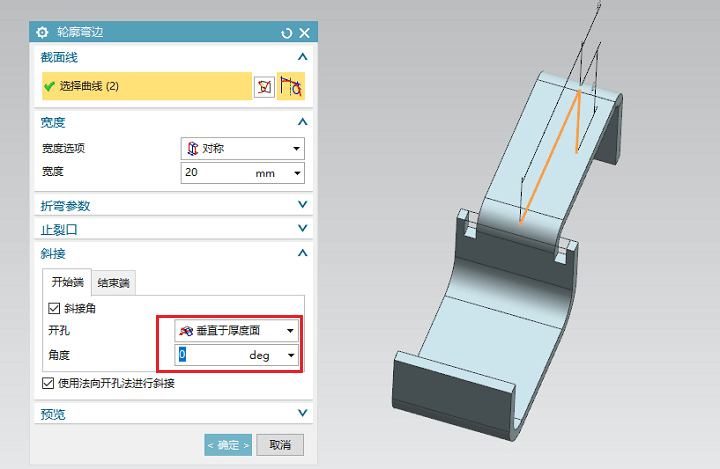
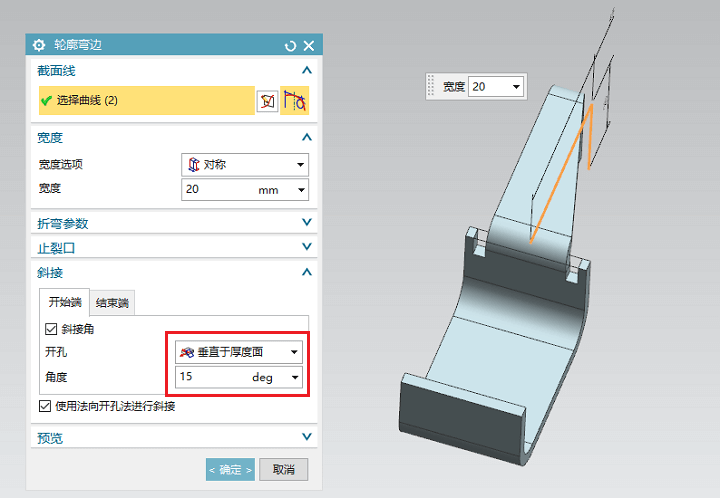
Proe知识
扫二维码关注微信公众号

我的微信
微信号已复制
SolidWorks技巧
扫二维码关注微信公众号

我的公众号
公众号已复制

